以前、BIOSを改造(Whitelist削除)したThinkPad X240にIntelのWi-Fi 6カード AX200を取り付けた記事をアップしましたが、今回はその後継?となるWi-Fi 6E対応カード AX210を取り付けてみました。
残念ながら、6GHz帯での接続確認まではできませんが、カードの認識から既存ルーターへの接続が問題なくできるか?自分自身で確かめてみました。
なお、X240へのWi-Fi6(E)カード取り付けは、BIOS改造によりWhitelistを削除していることが前提となりますので、ご注意ください。
↓Whitelistの削除については、こちら↓
ThinkPad X240 内蔵無線LANをWi-Fi 6に交換
Intel Wi-Fi 6E AX210NGW
まず最初に「Intel Wi-Fi 6E AX210NGW」がどんなカードなのか?、「Wi-Fi 6E」とは?などについて説明するのがフツーかもしれませんが、私には人に説明できるほどの知識はありませんので、これらについては他のサイトでご確認ください(手抜きでスミマセン)。
ちなみにBluetoothのバージョンは「5.2」です。
それでは、今回入手したAX210です。
フツーのWi-Fiカードと違いは見られないので、とくにコメントはありません。

AX200とAX210を並べると、こうなります。
やはり違いはないので、コメントなしです(笑)

AX210 取り付け
今回使用するX240は、いつものジャンクX240(Core i3)ではなく、別個体のX240(Core i5)です。
現在、標準のN7260(DualBandではないやつ)が挿さっていますが、BIOSの改造(Whitelist削除)は完了しています。
OSはWindows10(21H2 )をクリーンインストールし、「Windows Update」と「オプションの更新プログラム」→「ドライバー更新プログラム」まで実行済です。
デバイスマネージャーは、こんな状態です。
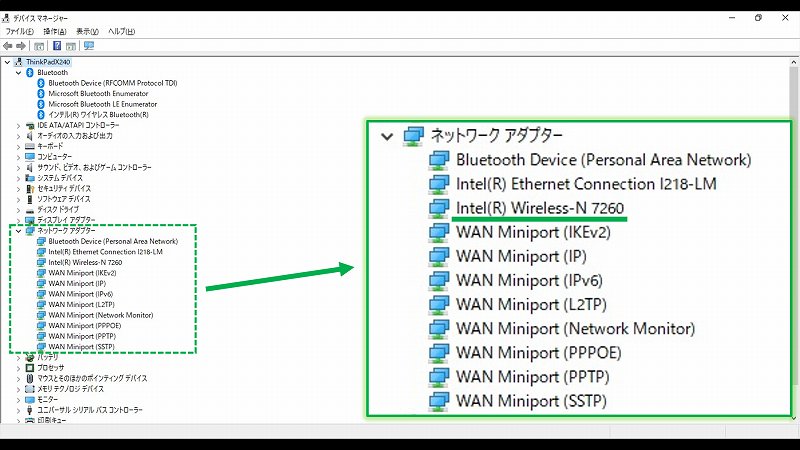
で、早速カバーを開けてカード交換!といきたいところですが、その前にIntelのサイトでAX210用のドライバーをダウンロードしておきます。
AX200/AX210共通のようです。
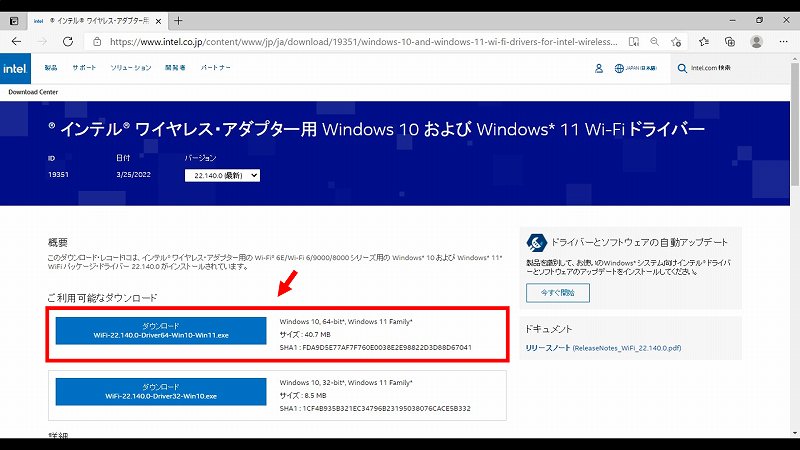
そして、ドライバーダウンロード後、カバーを開けてWi-FiカードをAX210に交換しました。
交換方法は、他の記事に何度も記録しているので、割愛!
当然ですが、何の問題もなく、取り付けできました!

電源投入&ドライバーインストール
それでは、いよいよ電源投入です。
BIOSを改造しているので、いつも通りWindows10が起動します。
もし、改造していなければ、電源投入直後にエラー1802:Unauthorized network card(こんなカード知らん)が発報して起動できません。
無事にWindows10が立ち上がったら、デバイスマネージャーを確認です。
Windows10はAX210のドライバーを持っていないようで、!マーク付きで「ネットワークコントローラー」と表示されています。
また、Bluetoothにも!マークが付いています。
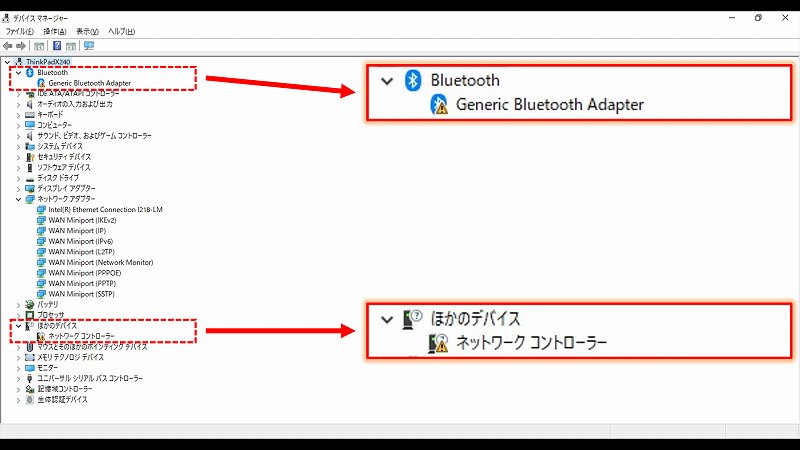
ここで、事前にダウンロードしておいたドライバーをインストールします。
ダウンロードしたファイルをダブルクリックして、画面の指示にしたがい進めていけば、あっさりと完了します。
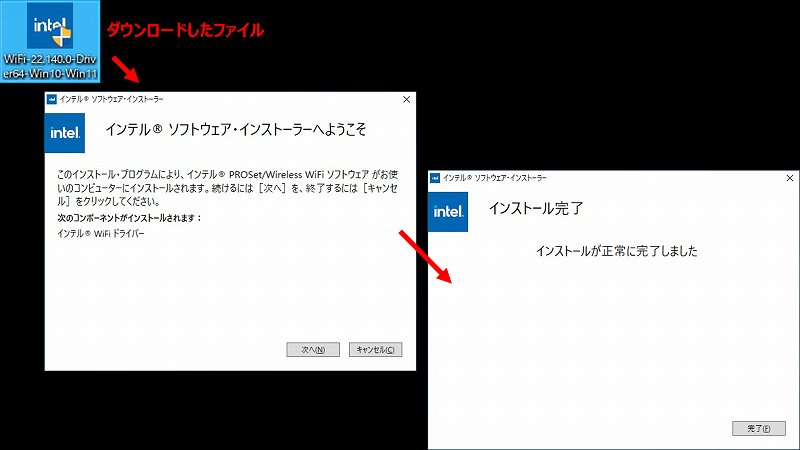
インストール完了後、再起動の要求がなかったので、そのままデバイスマネージャーを確認すると・・・
ハイ、AX210が認識されています!
しかし、Bluetoothには、まだ!マークが付いています。
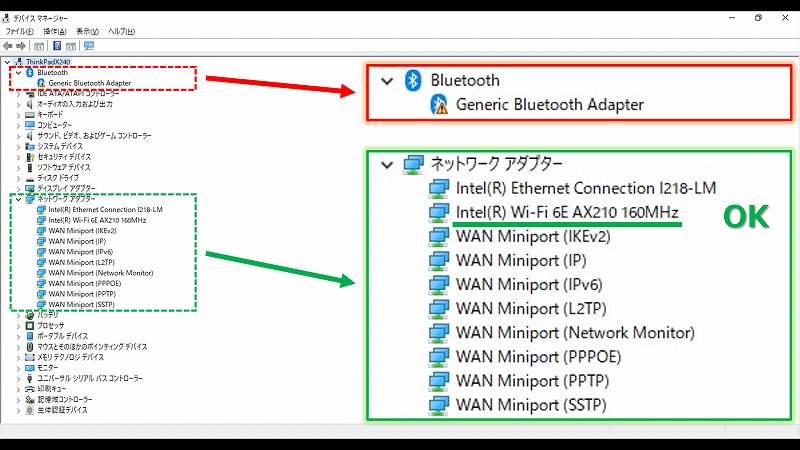
ここで慌ててはいけません。
このまま、しばらく放置しておくと、ハイッ!認識しました。
理由はよくわかりませんが、少しタイムラグがありますので、ジッとガマンして見守ってやってください。
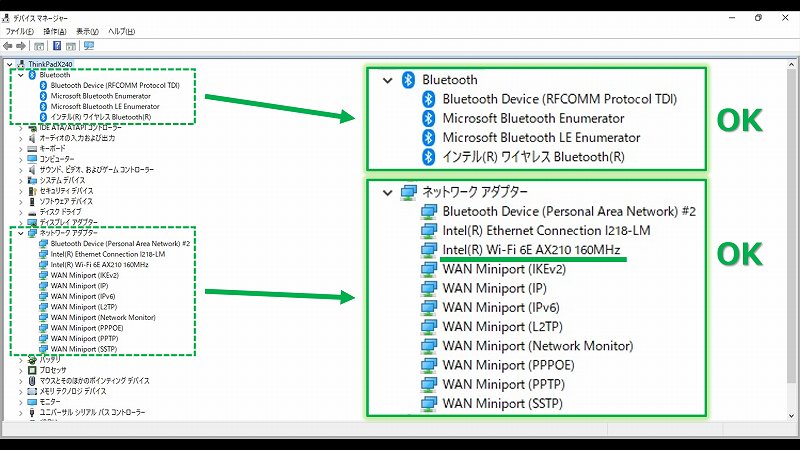
もし、いつまで待っても認識しなければ、Wi-Fiを接続してWindows UpdateやLenovoのシステムアップデート等を行えば、認識するでしょう(たぶん)。
接続確認
Wi-Fi 6Eでの接続確認は当然ムリですが、フツーのWi-Fi6ぐらいは、確認しておきたいところです。
が・・・、前回の記事(X1 Carbon 3rdにWi-Fi6カード(AX200)を取り付け)でも説明した通り、諸般の事情により、現在Wi-Fi6環境がありません・・・
よって今回もWi-Fi5での接続確認だけ行いました(中途半端!)。
で、結果はもちろん、フツーに接続できました!
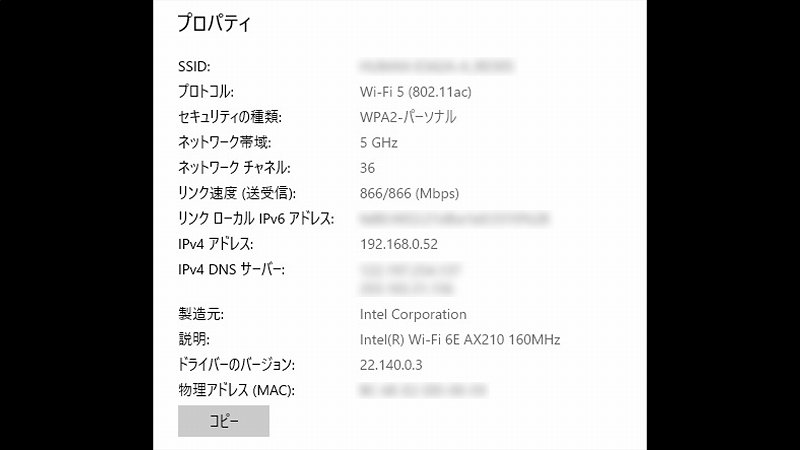
そして、Bluetoothの方も問題なく、接続OK!(画像ありません)
ただ、5.2対応の機器を持っていないので、5.0対応のイヤホンで確認しました(また中途半端!)。
4.0よりも音の遅延が小さいのは、明らかです(あまり自信ないけど・・・)。
まとめ
最近、ネットでAX200/AX210の価格をモニターしていると、新型のAX210が意外と安いので、どちらを購入するか迷ってしまいます。
しかし、新しいAX210がAX200と同じように認識・動作するのか?心配になるのは、私だけではないと思いますので、今回は先ずX240で試してみました。
結果、問題なく認識・動作しましたので、AX200がOKの機種であれば、AX210もOKではないかと思います(責任は持てません・・・)。
ただ、Wi-Fi 6Eが一般的に普及するまで(いつごろ?)、X240を使っているのか?チョット疑問なので、敢えてAX210を選択する必要はないかもしれません。
Bluetooth5.2が必要な場合は別ですが・・・
ちなみに、当ブログを閲覧していただいているUさんの情報によると、X270でもAX210を認識・動作したそうです(Uさん、情報ありがとうございます!)。
X240と違って、X270はBIOS改造の必要がありませんので、とても手軽にできるアップグレードですね!
今後、他のマシンでもAX210を試してみて、結果を記録していきます(時間があれば・・・)。

最後に・・・
冒頭でも述べましたが、X240へのWi-Fi6(E)カード取り付けは、BIOS改造によりWhitelistを削除していることが前提です。
BIOSを改造していなければ、AX200/AX210とも使用できませんので、ご注意ください。
なお、X240のBIOS改造および、Wi-Fi6(E)カードの取り付けは、くれぐれも自己責任にてお願いします。
今回は以上です。
↓ X260/X270+AX200(Wi-Fi6)はコチラ ↓
X260 / X270でWi-Fi6 内蔵カード取付けを試す!
↓ BIOS改造関連の記事をまとめました ↓
ちょうべいのThinkPad BIOS関連記事(まとめ)
【第1話&第2話】ThinkPad BIOS改造に使用するツールはコレだ!※
※「BIOS読み出し/書き込み用のツール類について」と「CH341A ROMライターのセットアップ方法」の統合ページ
【第3話】8ピンクリップでBIOSに接続!BIOSチップの場所と挟み方
【第4話】ROMライターでThinkPad BIOSデータを読み出す
【第5話】ThinkPad BIOSデータの書き込み方法(CH341A使用)

コメント